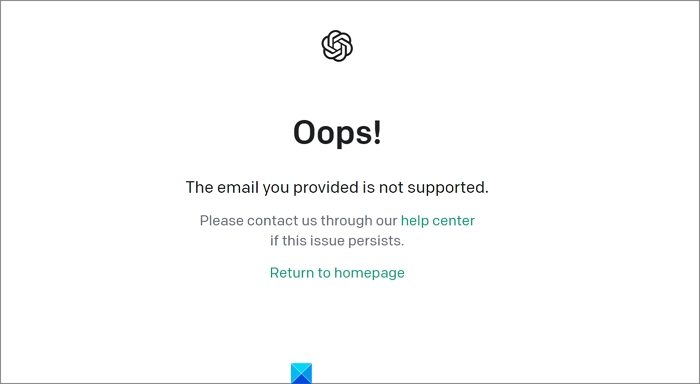今や必需品となったスマートフォン。子どもが幼いうちは電話の使用を制限できますが、成長するにつれて、連絡が取れるように、または緊急時に連絡できるように、子どもに電話を渡す必要が生じます。それは必要悪であり、アンドロイドのようなファミリーレベルで機能するものは何も提供していませんマイクロソフトファミリー。この投稿では、Android スマートフォンで子供の位置を追跡し、アプリの使用状況を監視する方法を共有します。
Android と Microsoft ファミリー
Microsoft は現在、Android プラットフォームで利用できるアプリを大量に提供しています。最も使用されているアプリの 1 つは、マイクロソフトランチャー。始める直前に、Microsoft はファミリーセーフティ機能それはデバイス間で機能します。これにより、保護者は PC と Xbox での子供の使用状況を追跡できます。同社はこの機能をランチャー (Microsoft アカウントと連携) にスマートに統合しているため、この機能を使用して子供の位置を追跡したり、Andriod でのアプリの使用状況を監視したりできます。
Android で子供の位置を追跡し、アプリの使用状況を監視する
お子様を Microsoft Family に設定したので、Launcher で同じ Microsoft アカウントを使用できるようになります。セキュリティ上の懸念事項について詳しく説明し、安心してお子様を連れて行くことをお勧めします。ユーザーが携帯電話からランチャーを削除しないように、その重要性について説得することが常に良い考えです。それを制限する方法はありません。
子供の位置を追跡するための Microsoft Launcher のセットアップ
- お子様の携帯電話では、をインストールしますMicrosoft ランチャーと Microsoft アカウントでサインインします。
- アプリに許可を与えるには、通常の手順に従う必要があります。
- 次のステップでは、Microsoft Launcher をデフォルトのランチャー UI として設定します。
注記:
- お子様の携帯電話でセットアップが完了すると、追跡をオフにする方法はありません。
- 電話機では、有効なインターネット プランと位置情報の設定がオンに設定されている必要があります。
位置を追跡するにはどうすればよいですか?
- Microsoft ファミリー ページを開くには、マイクロソフトアカウント。
- お子様の名前の下で、[その他のオプション] > [地図上でアナントを検索] を選択します (アナントは私の子供の名前です)
- これにより、位置追跡ページが表示されます。
- このページで、「」というオプションをオンにします。地図上で子供の位置を確認する「
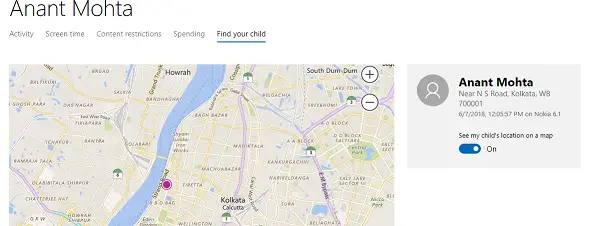
- この直後、Microsoft ランチャーはアプリの使用状況を追跡する許可を与えるよう求めます。必ず許可してください。
Microsoft Launcherを使用してアプリの使用状況を監視する方法
許可を与えたので、お子様のアカウントのアクティビティの詳細に移動して、使用状況を監視できるようになります。アクティビティが表示されるまでには時間がかかります。したがって、設定したばかりの場合は、しばらくお待ちください。アクセスされたアプリと各アプリの使用時間を含むレポートがすぐに作成されます。
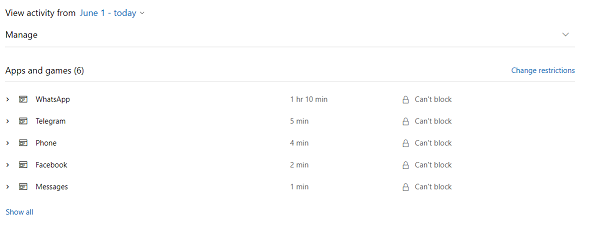
上の画像からわかるように、現時点ではアプリをブロックする方法はありません。 Microsoft が Microsoft Launcher を介してアプリのロックを導入する場合、この機能が導入される可能性があると私は推測しています。それがアプリをブロックする唯一の方法である可能性があります。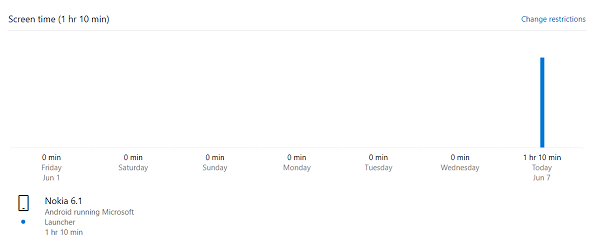
閲覧制御:
PC で設定したのと同じ種類の閲覧制限をお子様にも追加したい場合は、Edge をインストールする必要があります。必ずお子様のアカウントでサインインしてください。さらに、Chrome をアンインストールすることもできます。
これは完全な解決策ではないため、お子様の携帯電話でアプリロックを使用することをお勧めします。どのアプリが使用されているのか、どのアプリを制限する必要があるのかがわかったら、それらのアプリのロックダウンを開始できます。余分なアプリが携帯電話にインストールされないように、Google Play ストアをロックすることを強くお勧めします。いつでもお子様に代わって行うことができます。
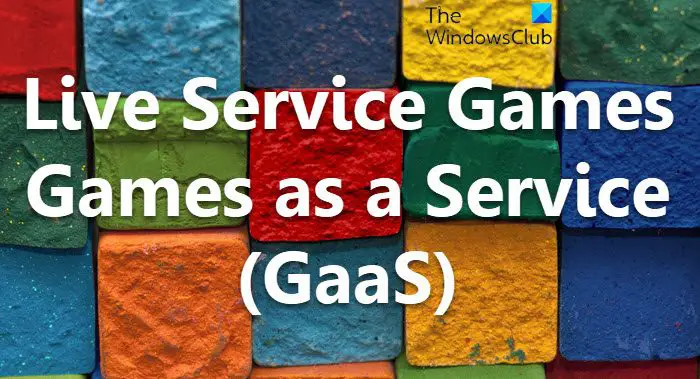
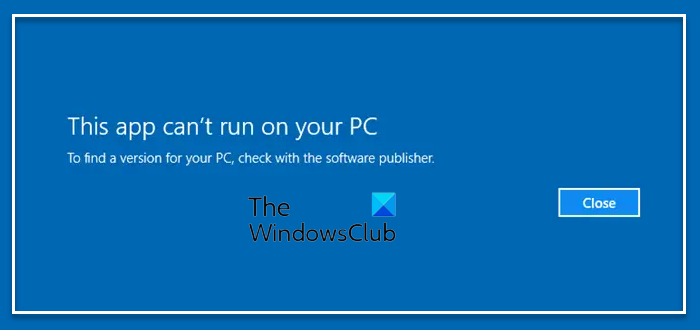
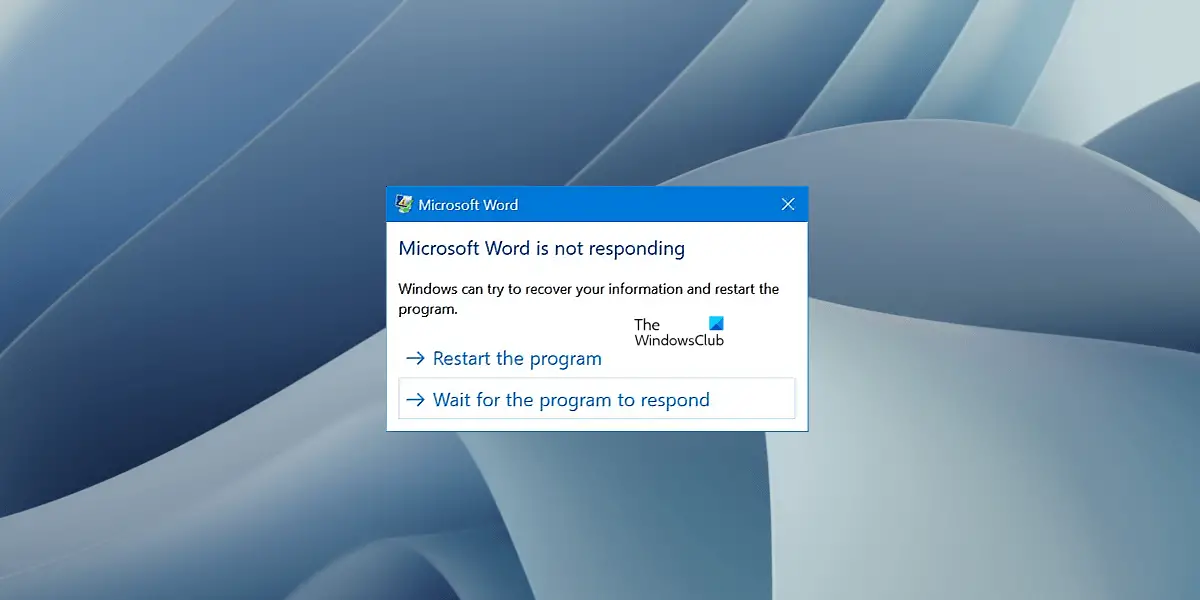
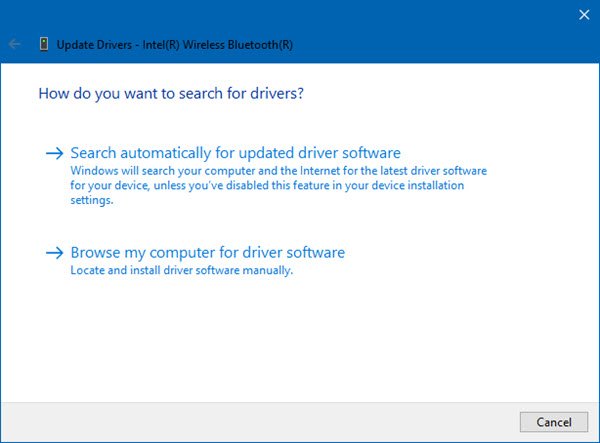
![Canon プリンター エラー コード 5200 [修正]](https://rele.work/tech/hayato/wp-content/uploads/2021/10/Canon-Printer-Error-Code-5200.jpg)